如何在 WordPress 中建立測驗 [快速、簡單且免費!]
已發表: 2023-12-02想要在 WordPress 中建立測驗而無需編寫程式碼嗎? 我們向您展示了一種快速、簡單且經濟實惠的選擇,可讓您立即在線進行測驗!
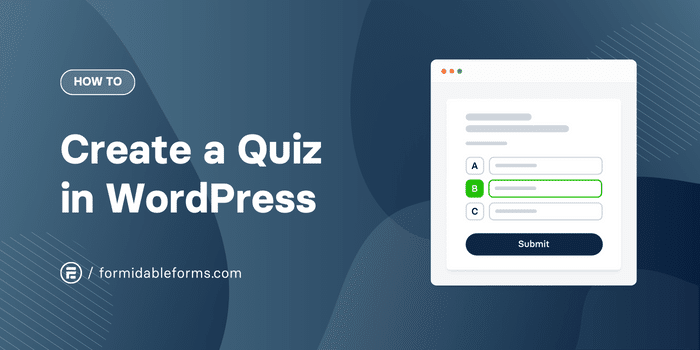
約閱讀時間: 5.5 分鐘
如果您正在尋找一種無需編碼即可在 WordPress 上建立測驗的方法,那麼您來對地方了!
今天,我們將向您展示如何使用拖放表單產生器來建立很酷的互動式測驗,讓您的網站迅速走紅!
- 為什麼要在 WordPress 中進行測驗?
- WordPress 最好的測驗外掛是什麼?
- 如何在 WordPress 中新增測驗
為什麼要在 WordPress 中進行測驗?
線上測驗非常受歡迎。 它們不僅可以很好地提高您網站的參與度(我們都知道 Google 喜歡這一點!),而且它們也是將更多訪客轉變為訂閱者或客戶的行之有效的方法。
一些研究表明,透過在網站上添加測驗可以使轉換率加倍。 這是以最少的努力獲得的巨大回報。
因此,我們隨處可見有趣的線上測驗和民意調查也就不足為奇了:BuzzFeed、Facebook、Twitter,甚至還有許多銷售護膚品、補充劑、護髮產品等的電子商務網站。
它們的用途確實沒有限制!
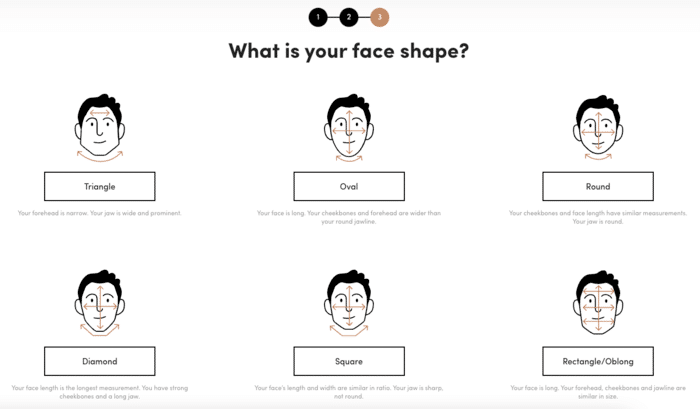
有用或有趣的測驗可以幫助您:
- 建立您的郵件列表
- 改進您的電子郵件行銷策略
- 獲取有關訪客的市場研究見解
- 提高品牌知名度
- 透過分享測驗結果來增加您的社群媒體追蹤者
大多數人認為這些測驗類型只是為了找出你是哪位公主或測試瑣事知識。
但他們的意義遠不止於此。 您可以建立拼字測驗、結果測驗和線上考試,並同時產生潛在客戶。
正在尋找一種免費的方式來創建測驗? 探索 11 個最佳免費 WordPress 測驗外掛。
好吧,很明顯測驗提供了很多優勢。 那麼,讓我們在您的網站上新增一個吧! 最簡單的方法是使用測驗製作者 WordPress 外掛。
WordPress 最好的測驗外掛是什麼?
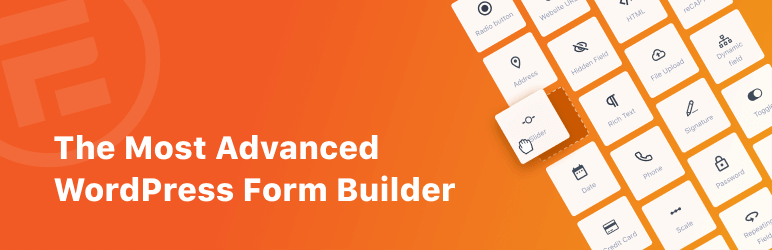
我們測試了市場上最好的 WordPress 測驗插件,而 Formidable Forms 擊敗了所有這些插件。
當然,我們可能有點偏見,但你不必相信我們的話...
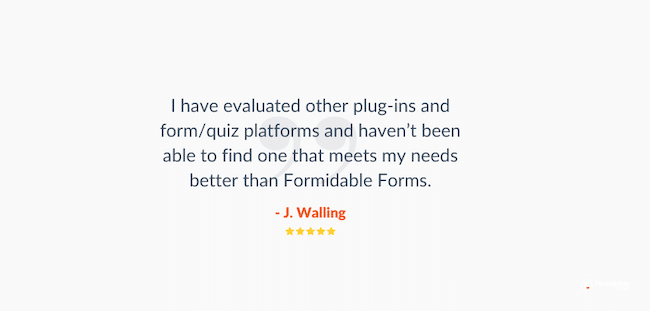
Formidable 提供比 Quiz and Survey Master (QSM) 或 WPForms Quiz Builder 等其他線上測驗外掛程式更多的功能,包括:
- 拖放測驗產生器
- 可自訂的結果頁面
- 無限測驗
- 無限回覆
此外,它用戶友好,提供大量模板(瑣事測驗、病毒式測驗、個性測驗生成器等),並提供一流的客戶支援。
與 Typeform、Jotform 或 Google Forms 等第三方平台不同,Formidable Forms 是為 WordPress 打造的。
立即建立我的 WordPress 測驗!
但夠吹牛了! 讓我們開始建造吧!
如何在 WordPress 中新增測驗
您也可以按照如何在 WordPress 中進行測驗的分步說明進行操作。
- 安裝並啟動強大的形式
- 建立 WordPress 測驗表格
- 新增測驗登陸頁面並設定評分
- 在 WordPress 上發布您的測驗
第 1 步:安裝並啟動 Formidable Forms
首先,選擇 Formidable Forms Pro 計劃,然後在您的 WordPress 網站上安裝並啟用該外掛程式。
接下來,選擇Formidable外掛程式→ 附加元件。 使用搜尋列或向下捲動找到測驗製作工具。 單擊按鈕進行安裝,然後啟動它。
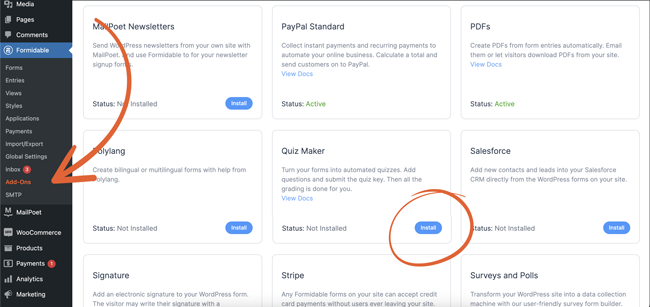
第 2 步:建立 WordPress 測驗表單
從 WordPress 儀表板中,選擇Formidable → 表單。 點擊藍色的+ 新增按鈕以建立新的測驗或表單。

從我們現成的 WordPress 測驗範本中進行選擇,或從頭開始。
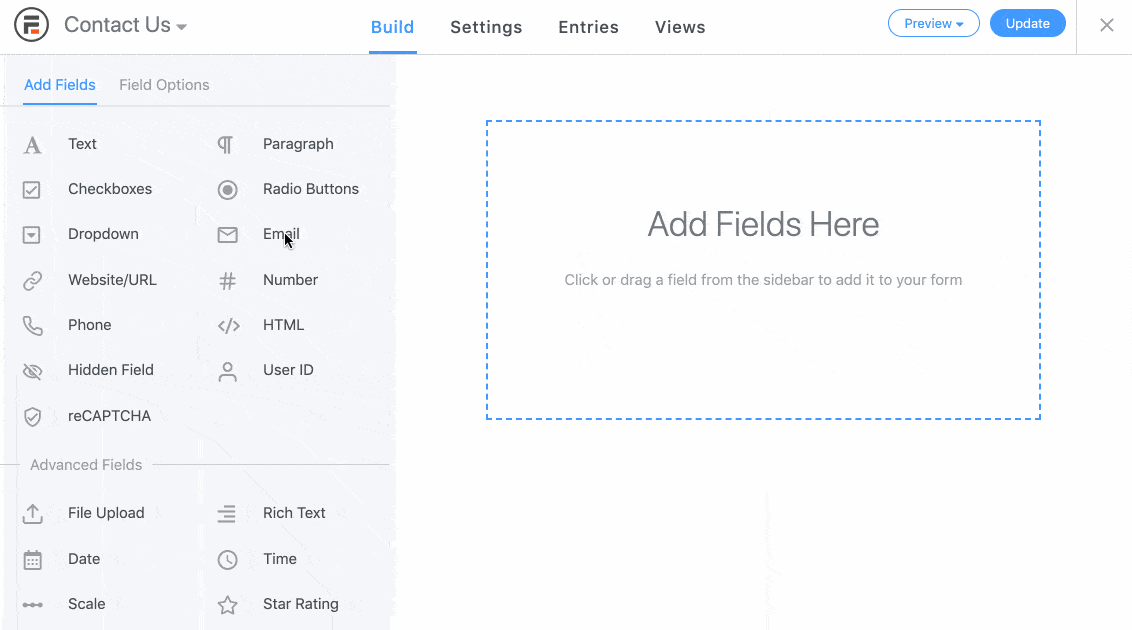
然後,使用視覺表單產生器來建立您的測驗。
從右向左拖放表單欄位以建立不同的測驗問題類型:多項選擇題、單選按鈕圖片、電子郵件地址等。
新增測驗問題並自訂表單欄位後,按一下更新以儲存變更。
太好了,現在讓我們的網站為您的測驗評分!
步驟 3:建立測驗登入頁面並設定測驗評分
完成測驗表格後,請前往螢幕頂部的「設定」標籤。
如果您想在 WordPress 中建立測驗登入頁面,請選擇表單登入頁面部分並啟用產生表單登入頁面設定。
注意:您需要安裝登陸頁面外掛才能使用此功能。
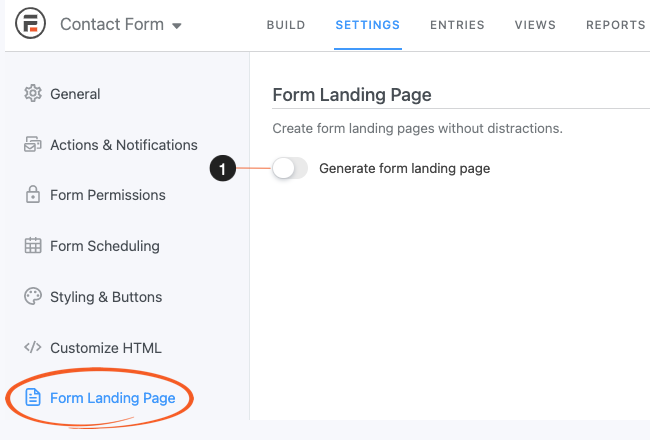
超簡單,對吧? 現在,讓我們設定您的測驗評分。
選擇“操作和通知”選項卡,然後選擇“計分測驗”或“結果測驗”。
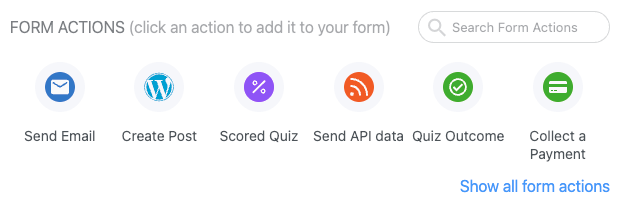
不確定哪個適合您? 了解計分測驗和結果測驗之間的差異。
測驗評分
如果您要在 WordPress 中建立評分測驗,例如地理考試或“您是真正的 Swiftie 測驗嗎”,您可以點擊“自訂測驗評分”按鈕來為每個問題選擇正確答案。
然後,您可以選擇是否對問題進行加權以及是否因錯誤答案而扣分。
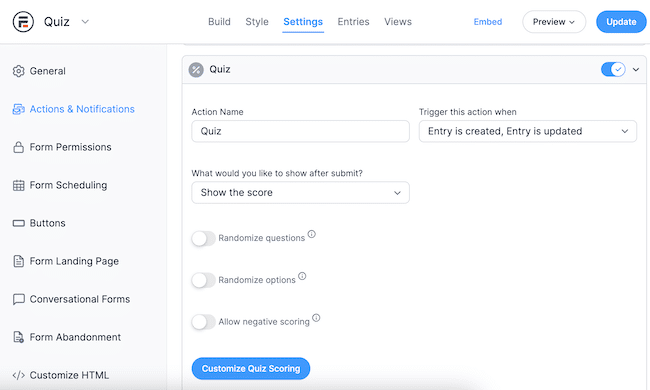
您還可以一鍵隨機化問題和答案。
請務必再次點選「更新」進行儲存。
結果測驗
如果您要建立產品查找器或「您是哪個霍格華茲學院測驗」之類的內容,則需要選擇「測驗結果」操作。
這使您可以根據條件邏輯設定多個不同的結果。

您還可以新增圖像、影片、文字、連結或按鈕來自訂每個結果頁面。
完成後只需按一下“更新”即可。
第 4 步:將測驗新增至 WordPress 頁面或帖子
剩下的就是在您的網站上分享測驗!
開啟要顯示測驗的貼文或頁面,然後點擊 WordPress 文字編輯器中的+圖示以新增區塊。
選擇“強大的表單”區塊,然後從下拉式選單中選擇您的測驗表單。
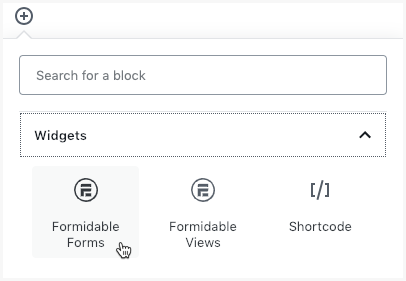
發布或更新頁面或帖子,然後就完成了! 現在,您的 WordPress 網站上有一個很酷的互動式測驗。 幹得好!
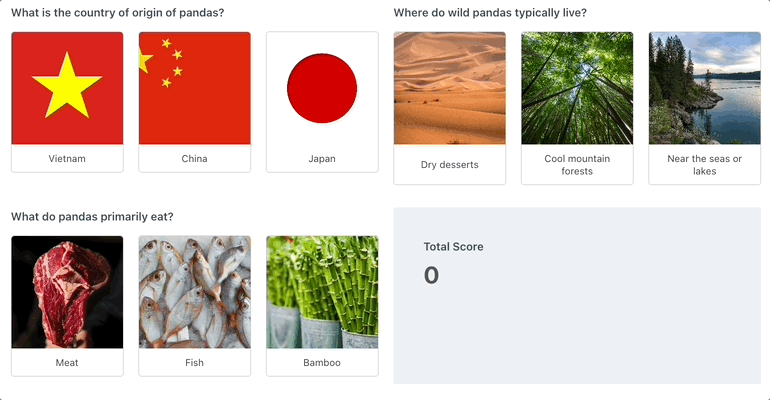
立即在 WordPress 中建立測驗
準備好在您的 WordPress 網站上新增測驗了嗎? 獲得最佳的線上測驗外掛程式並立即開始創建您的測驗!
現在就開始吧!
那麼,你會做什麼樣的測驗呢? 請在下面的評論中告訴我們,並且不要忘記在 Twitter、Facebook 和 YouTube 上關注我們,以獲取更多 WordPress 教學和技巧。
從強大的部落格中閱讀更多內容
您知道 Formidable Forms 是當今最先進的 WordPress 表單外掛嗎? 嘗試免費版本,或使用功能齊全的表格製作工具來建立測驗、計算器等!

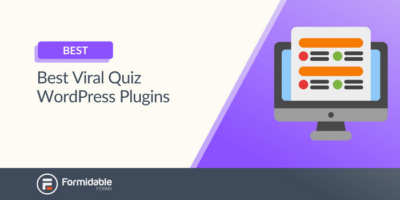 11 個最佳病毒式測驗 WordPress 外掛 [Buzzfeed 風格!]
11 個最佳病毒式測驗 WordPress 外掛 [Buzzfeed 風格!]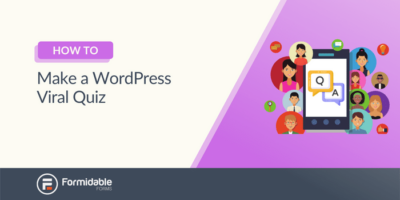 如何製作 WordPress 病毒式測驗
如何製作 WordPress 病毒式測驗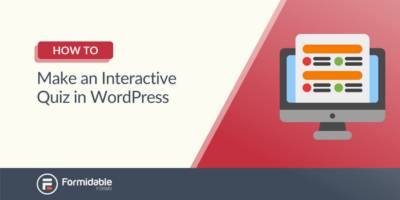 如何在 WordPress 中進行互動測驗
如何在 WordPress 中進行互動測驗